Article Number: 000194945
Ny afbildning af ThinOS på Latitude 3440, Latitude 5440 og OptiPlex 7410 AIO
Summary: Wyse ThinOS kan geninstalleres ved hjælp af et USB-drev, der leveres af Dells support.
Article Content
Instructions
Berørte platforme:
- Latitude 3440
- Latitude 5440
- OptiPlex 7410 All-in-One
Påvirkede operativsystemer:
- Wyse ThinOS
Bemærk: Ved servicescenarier for udskiftning af systemkort afsendes ThinOS-genoprettelses-USB-nøglen med det nye systemkort.
- Indsæt Thin OS Recovery USB-nøglen i enhedens USB-port.
- Tænd for enheden, og tryk på F2 for at gå ind i BIOS-opsætningen.
Bemærk: BIOS-administratoradgangskoden er
Fireport.
- Gå til Boot Configuration (Startkonfiguration ), og kontroller, at Sikker opstart er deaktiveret.
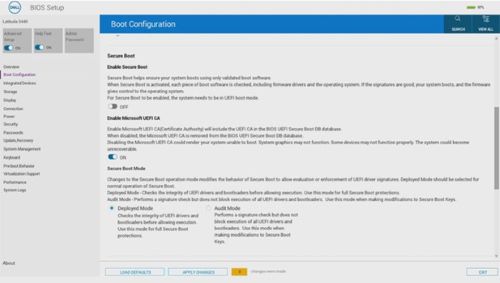
Figur 1: (Kun på engelsk) Kontroller, at Sikker opstart er deaktiveret
- Gå til Integrerede enheder, og aktivér USB-opstartsunderstøttening.
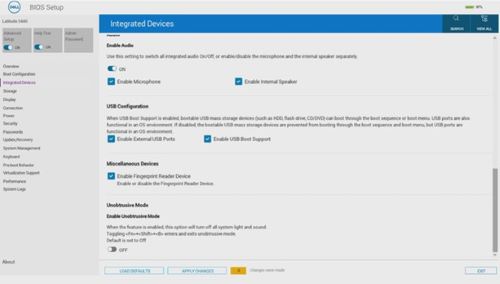
Figur 2: (Kun på engelsk) Aktivér USB-startsupport
- Gå til Storage, SATA/NVMe Operations , og vælg ACHI/NVMe.
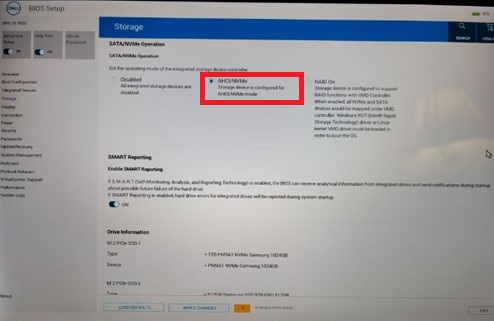
Figur 3: (Kun på engelsk) Vælg ACHI/NVMe
- Gem indstillingerne, og afslut.
- Når den tynde klient genstarter, skal du trykke på F12 for at starte startmenuen , vælge ThinOS Recovery USB-drevet, der kan startes fra, og trykke på Enter.
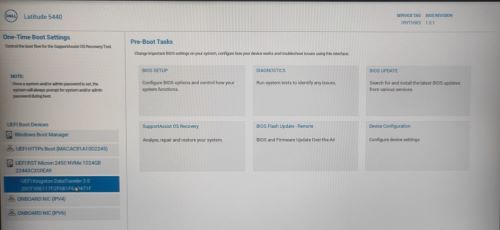
Figur 4: (Kun på engelsk) Vælg USB-drevet til gendannelse af det tynde operativsystem, der kan startes fra
- Vælg OK på nedenstående skærmbillede.
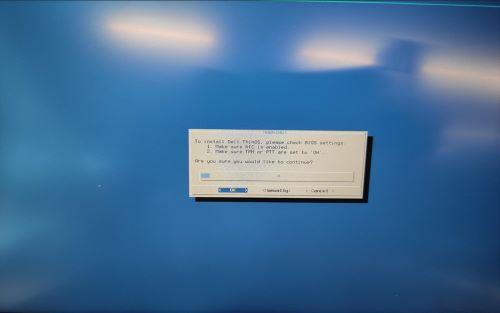
Figur 5: (Kun på engelsk) Klik på OK
- Når installationen er fuldført, vises EULA-skærmbilledet. Vælg Klik her for at acceptere alle EULA'er , og klik på Accepter.
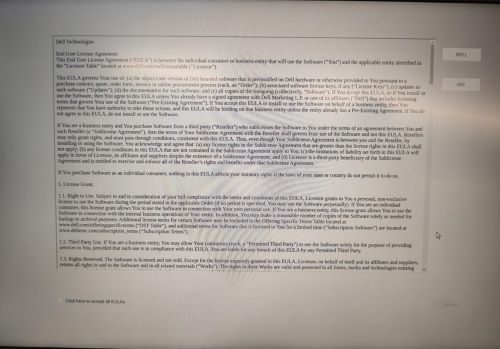
Figur 6: (Kun på engelsk) Klik her for at acceptere alle EUTA'er, og klik på Accepter
- Klik på den næste pil på velkomstskærmbilledet.
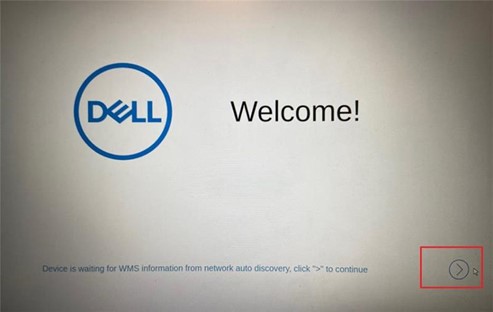
Figur 7: (Kun på engelsk) Klik på Næste
- Tryk på Ctrl + Esc for at omgå OOBE-opsætningen (Out of Box Experience) på skærmbilledet Sprogvalg.
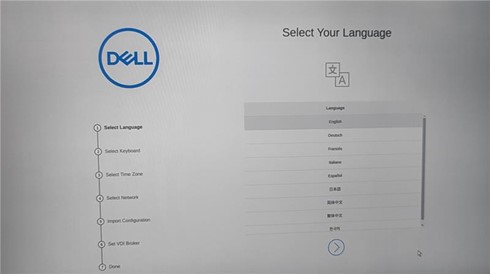
Figur 8: (Kun på engelsk) Omgå OOBE
- På skrivebordet i ThinOS skal du vælge indstillingen Nulstil systemindstillingen til fabriksindstillingerne , og luk enheden ned.
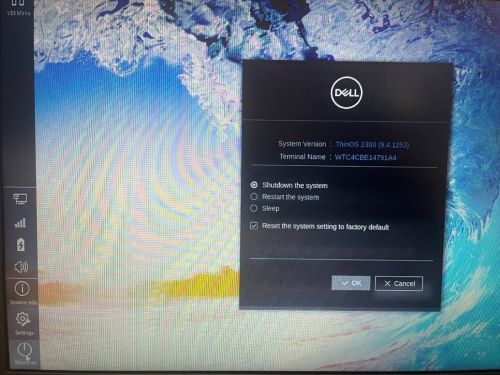
Figur 9: (Kun på engelsk) Vælg Nulstil systemindstillingen til fabriksindstillingerne, og luk enheden ned
Article Properties
Affected Product
Latitude 3440, Latitude 5440, OptiPlex All-In-One 7410, Wyse ThinOS
Last Published Date
03 Jan 2024
Version
7
Article Type
How To